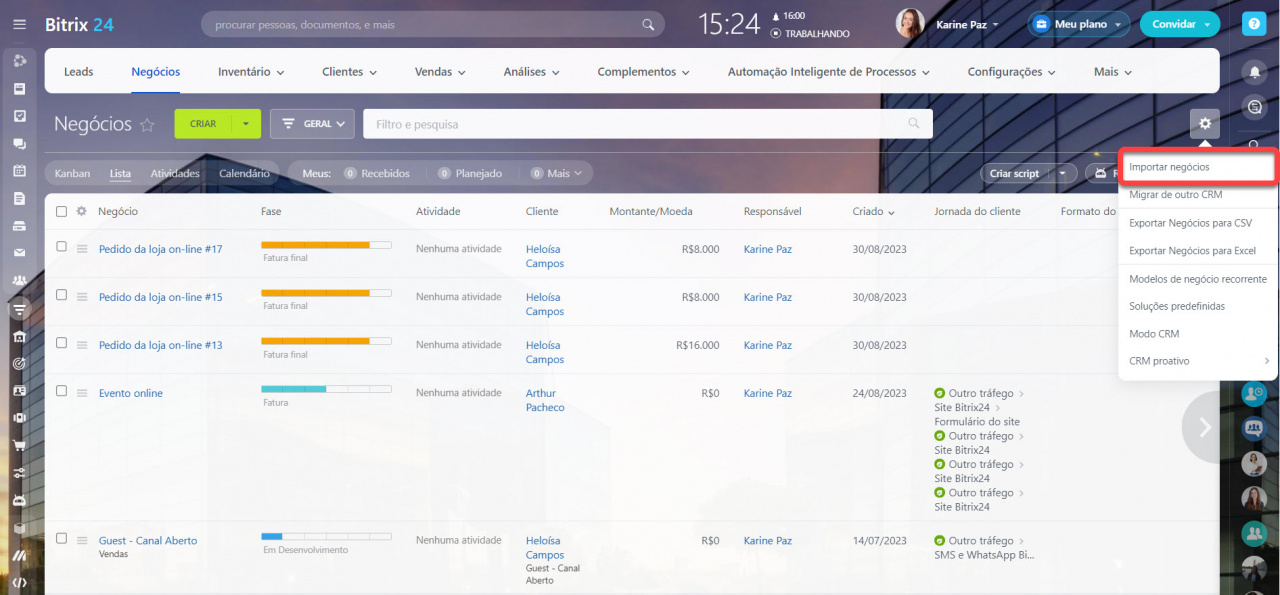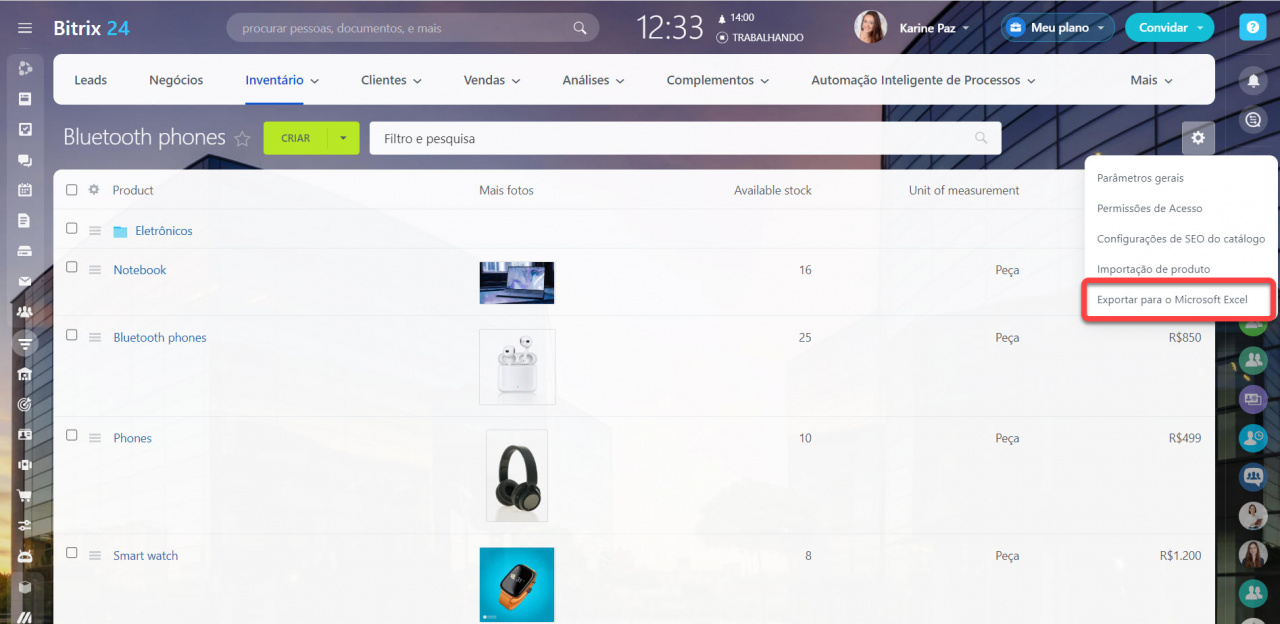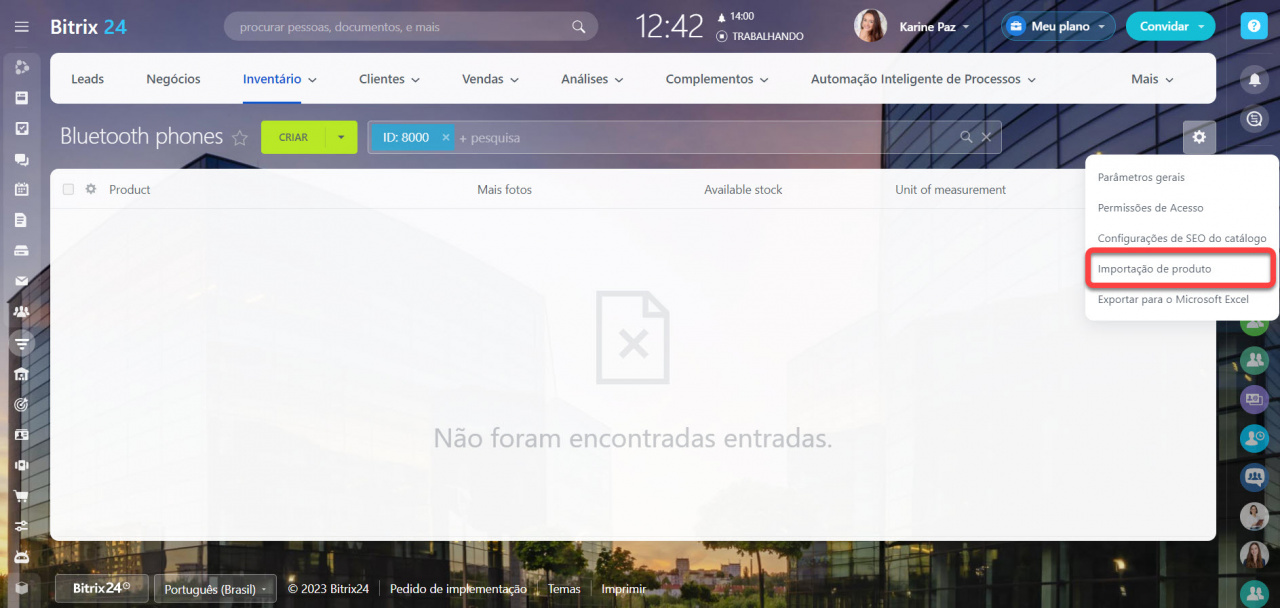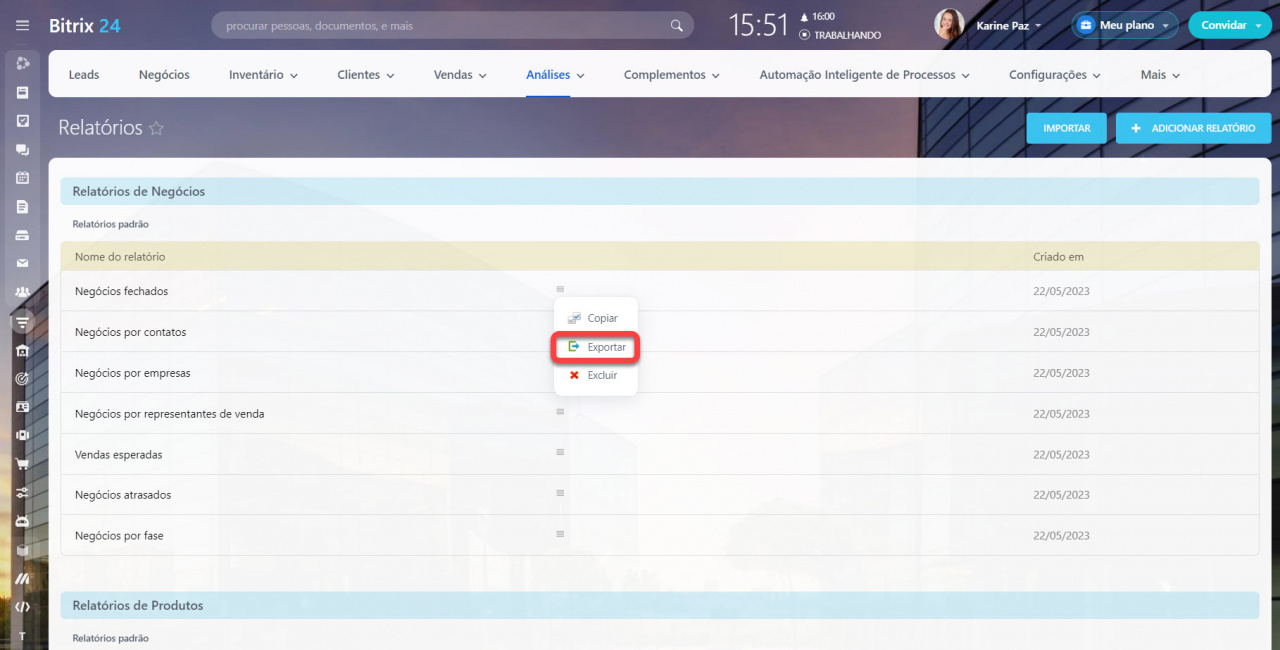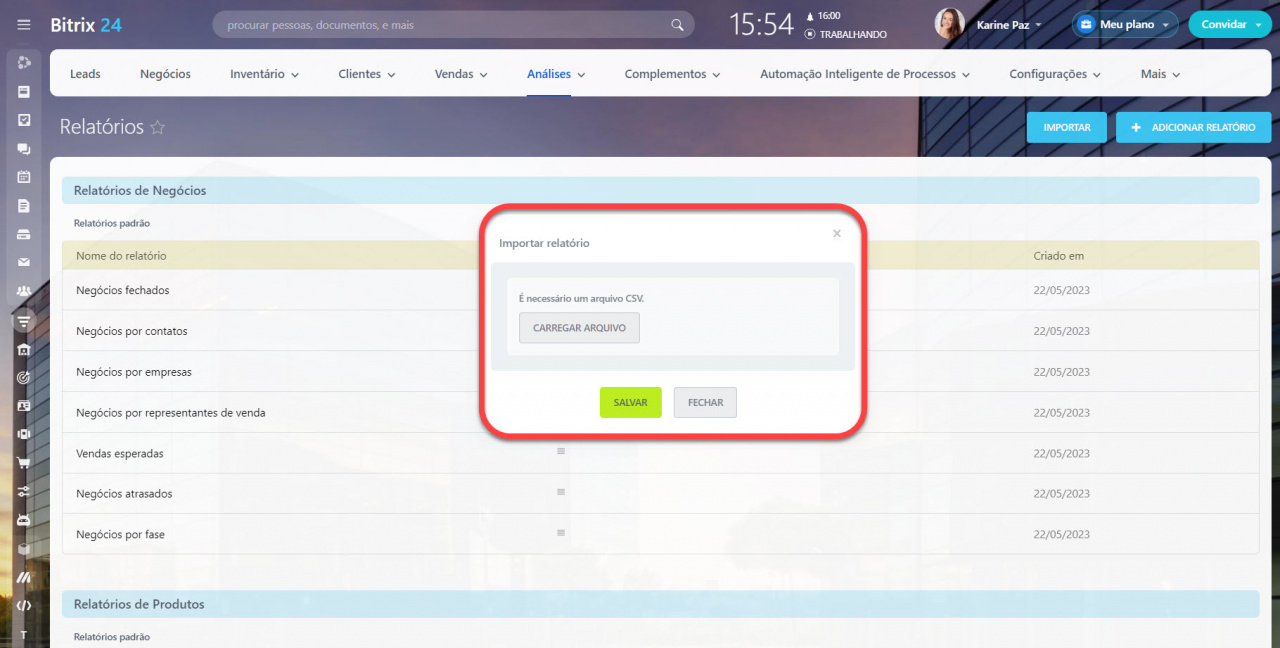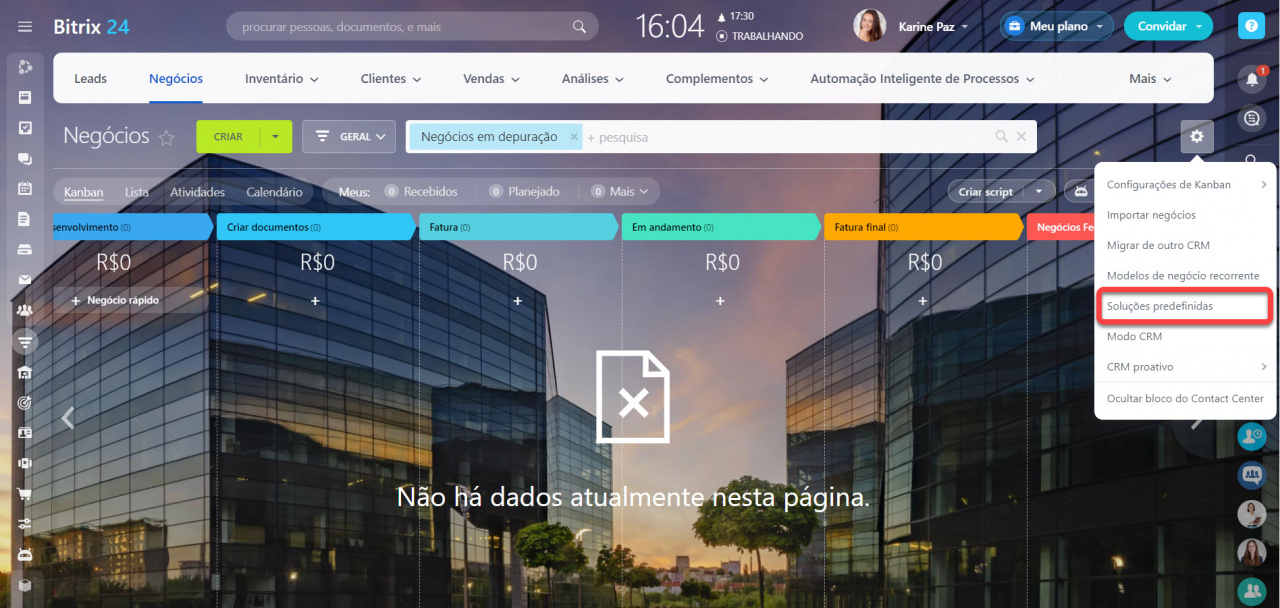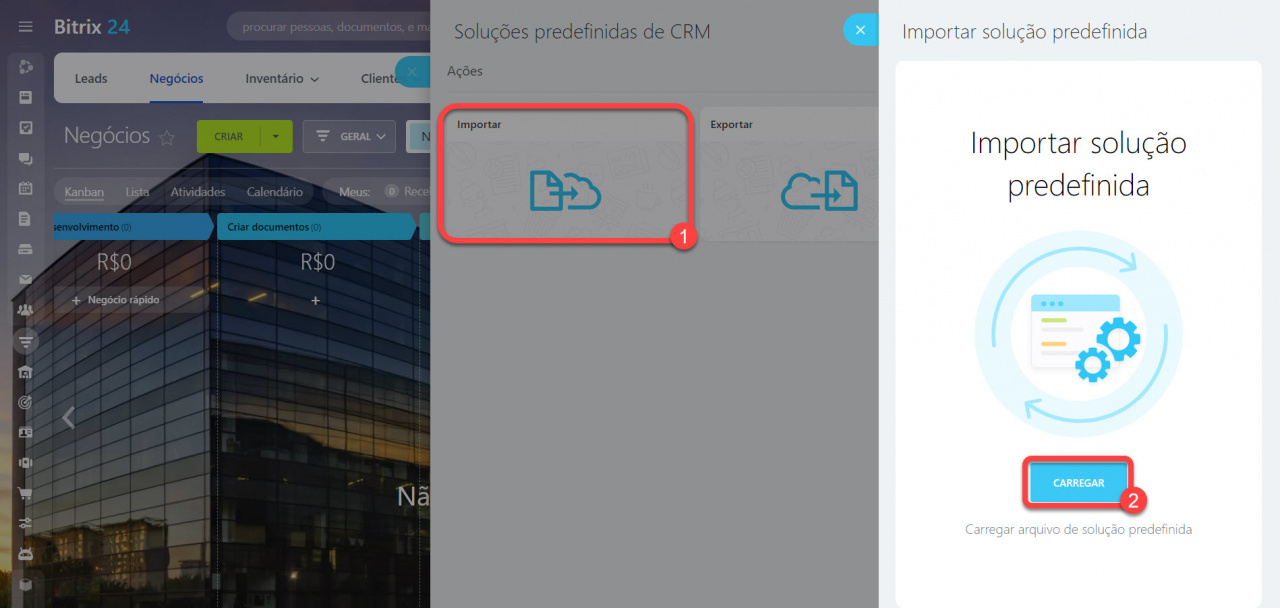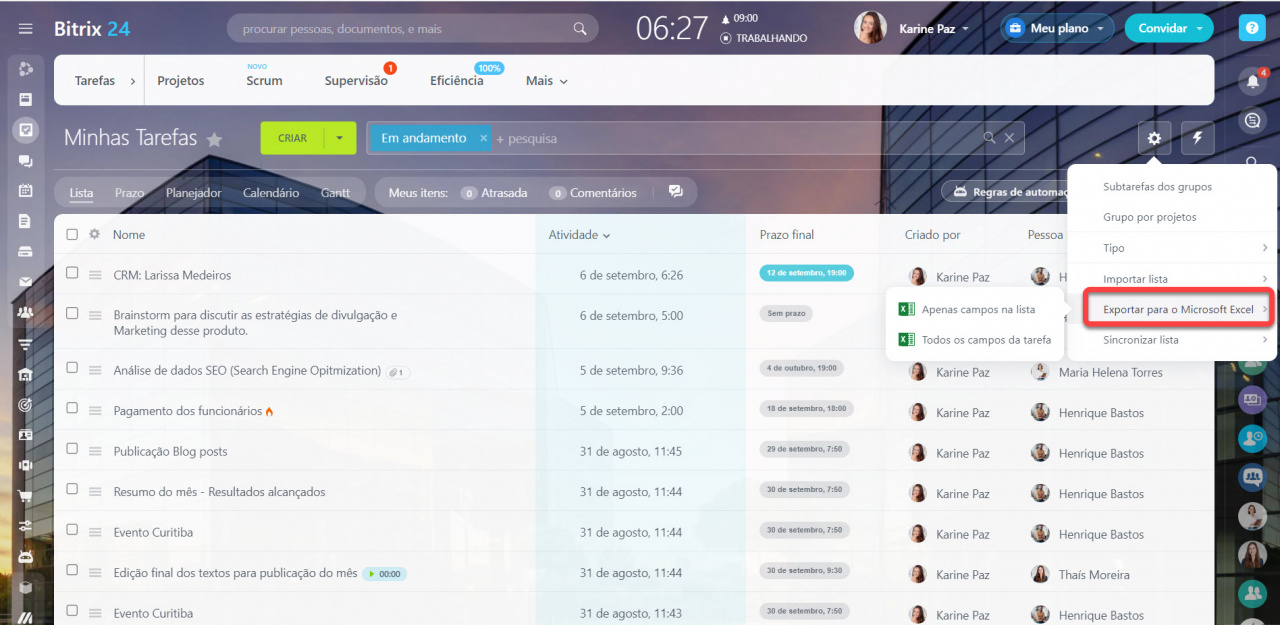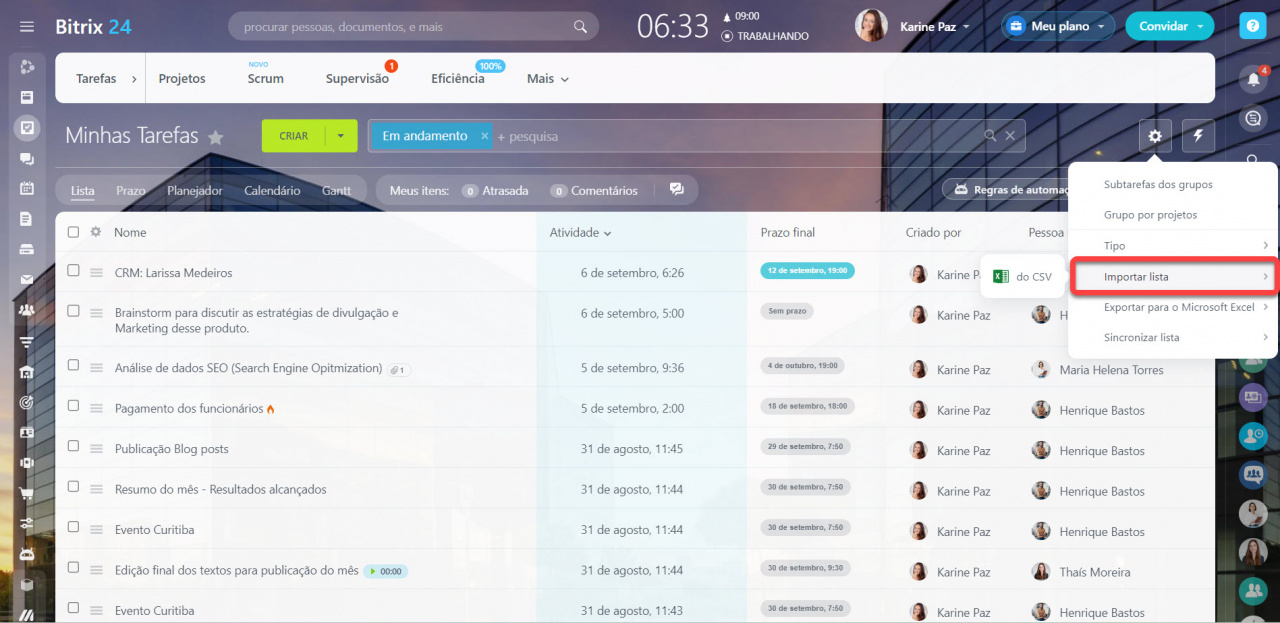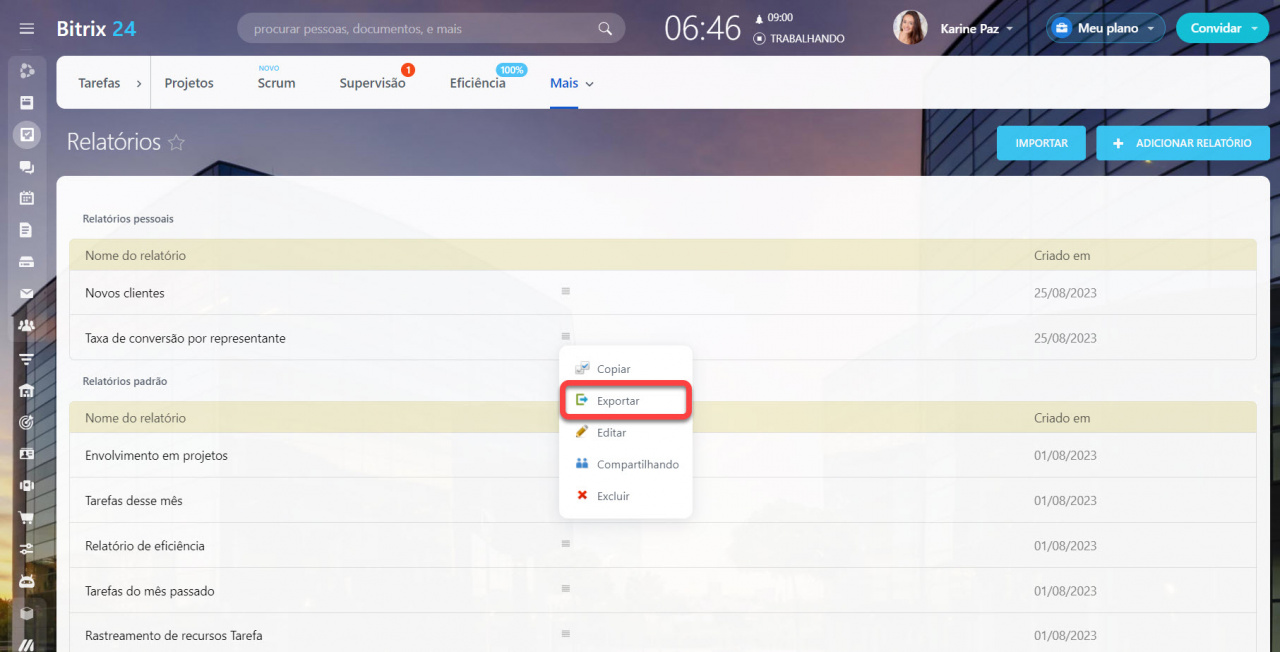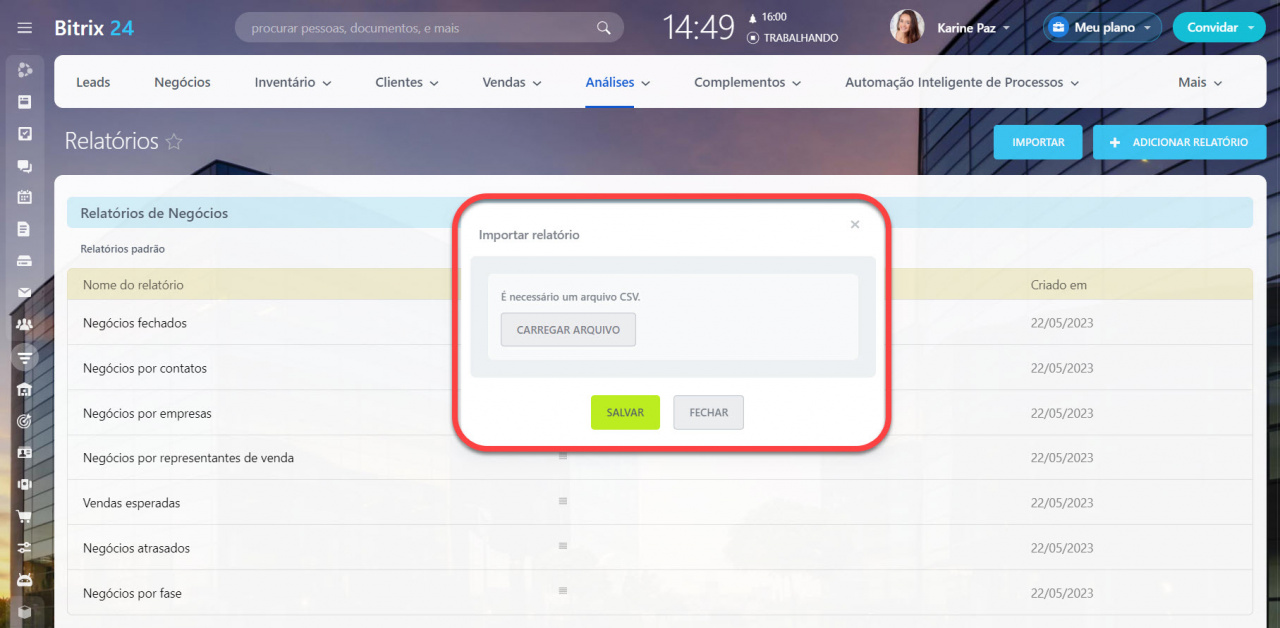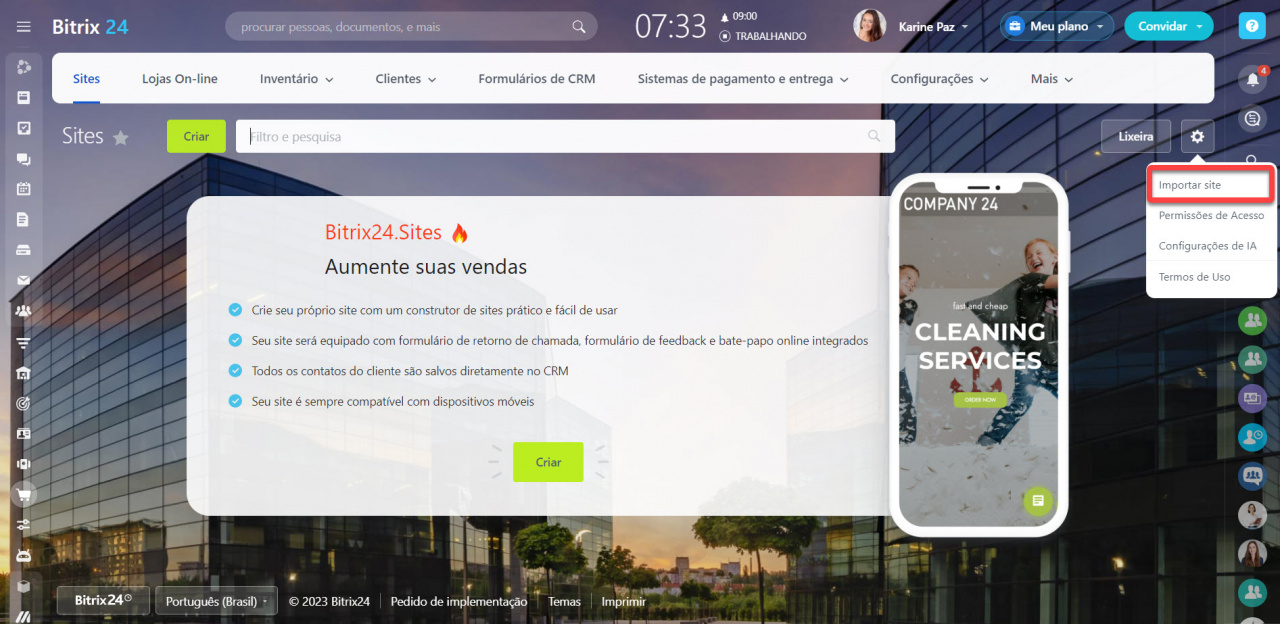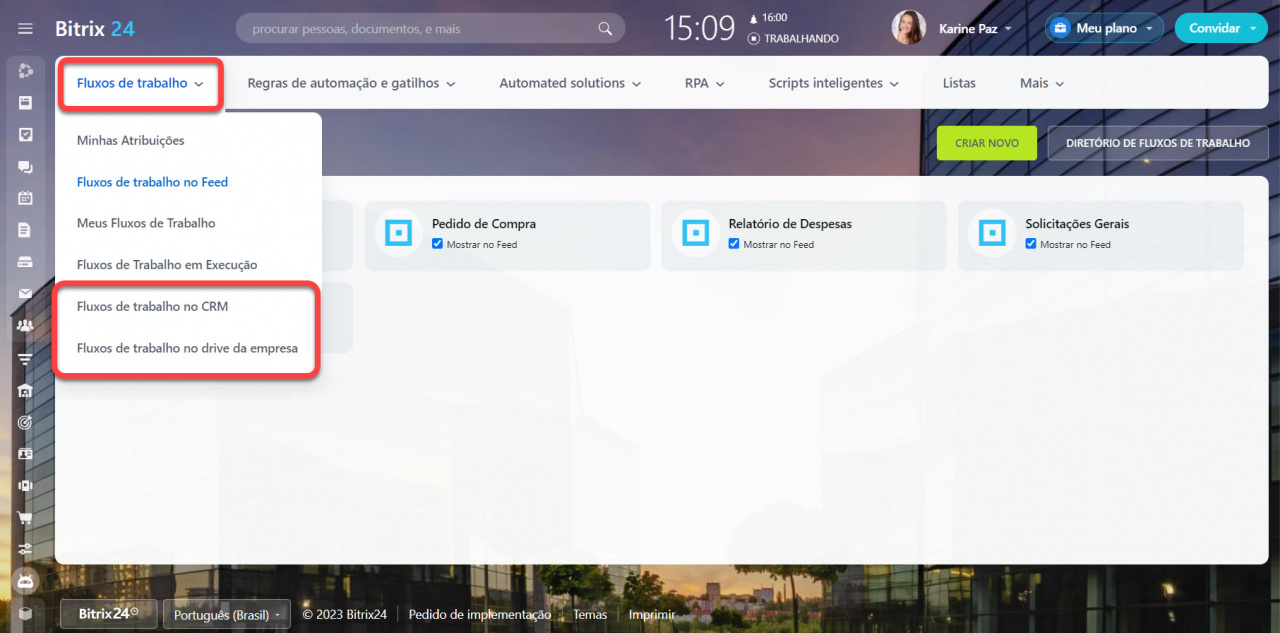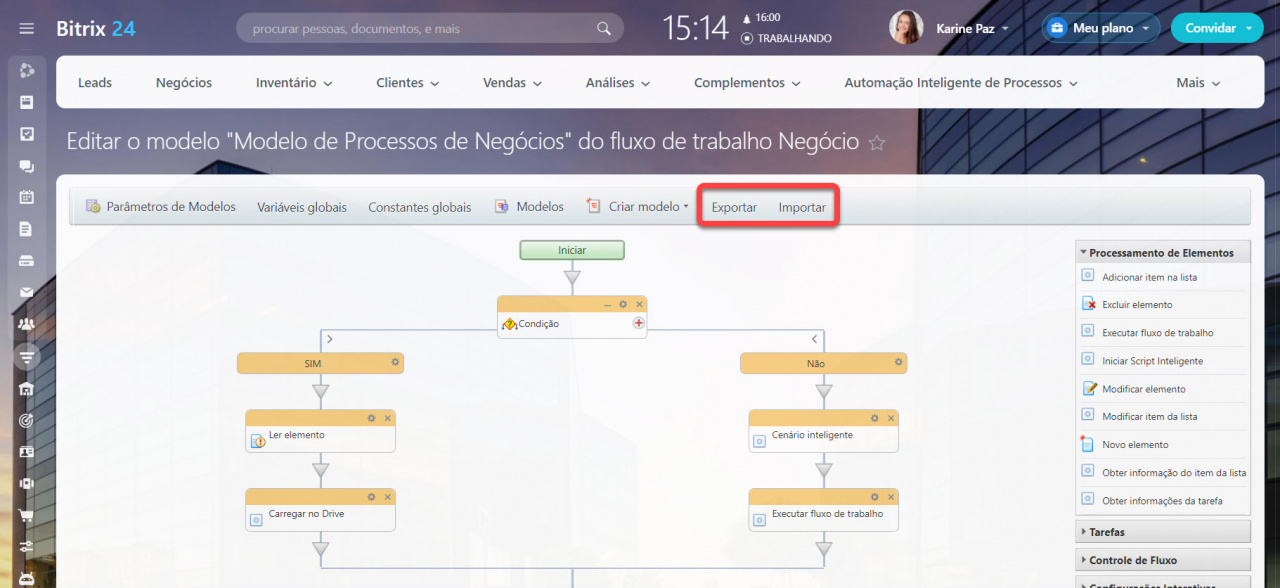No Bitrix24, você pode transferir os dados entre contas. Utilize este recurso, caso você precise abrir uma nova conta e queira transferir sua base de clientes e configurações.
Como fazer upload e download de dados
Para transferir os dados, primeiro, você precisa exportá-los, ou seja, carregá-los da conta antiga e, em seguida, importá-los já acessando a nova. O formato do arquivo pode ser diferente: os dados serão carregados em formato xls e você vai precisar baixá-los em csv. Neste caso, os arquivos precisam ser convertidos.
Maneiras de converter arquivo xls em csv
- Abra o arquivo Excel, clique em Arquivo > Salvar como e selecione csv.
- Altere o formato do arquivo com o auxílio de um conversor de documentos online.
Formatos de arquivos com suporte no Excel
Transferência de dados de CRM
O CRM armazena a base de clientes, relatórios, configurações do sistema e dos usuários. Você pode transferir elementos de CRM, produtos, relatórios e configurações de CRM para o seu novo Bitrix24.
Elementos de CRM
É possível transferir: leads, negócios, contatos e empresas.
Formato do arquivo: exportação e importação - no formato csv.
Baixe dados do Bitrix24: acesse > CRM > Configurações (⚙️) > Exportar para CSV.
Carregar dados para o Bitrix24: clique em CRM > Configurações (⚙️) > Importar.
Como exportar os dados do CRM
Importar detalhes de contatos e empresas
Importar para o Bitrix24.CRM
Produtos
É possível transferir: os produtos da sua empresa.
Formato do arquivo: exportação - xls, importação - csv. Lembre-se de converter o arquivo antes de importar.
Baixe dados do Bitrix24: CRM > Inventário > Catálogo de produtos > Configurações (⚙️) > Exportar para o Microsoft Excel.
Faça um upload de dados para o Bitrix24: CRM > Inventário > Catálogo de produtos > Configurações (⚙️) > Importação de produtos.
Importar para o Bitrix24.CRM
Relatórios de CRM
É possível transferir: relatórios de CRM.
Formato do arquivo: exportação e importação - csv.
Baixe dados do Bitrix24: CRM > Análises > Relatórios > Menu > Exportar.
Faça um upload de dados para o Bitrix24: CRM > Análises > Relatórios > Importar relatório.
Configurações de CRM
É possível transferir: campos de usuário, etapas, direções, configurações de cartão, regras de automação, processos de negócios e aplicativos.
Formato do arquivo: exportação e importação - pasta com arquivos json.
Baixe dados do Bitrix24: CRM > Configurações (⚙️) > Soluções predefinidas > Exportar.
Faça upload de dados para o Bitrix24: CRM > Configurações (⚙️) > Soluções predefinidas > Importar > Carregar.
Transferência das configurações de CRM
Transferência de tarefas
Apenas as próprias tarefas e suas descrições podem ser transferidas para a nova conta, os comentários não serão transferidos.
Tarefas
É possível transferir: lista de tarefas.
Formato do arquivo: exportação - xls, importação - csv. Converta o arquivo antes de importar.
Baixe dados do Bitrix24: Tarefas e projetos > Configurações (⚙️) > Exportar lista para Excel.
Enviar dados para o Bitrix24: Tarefas e projetos > Configurações (⚙️) > Importar lista.
Exportar tarefas
Importar lista de tarefas
Relatórios
É possível transferir: relatórios de tarefas.
Formato do arquivo: exportação e importação - csv.
Baixe dados do Bitrix24: Tarefas e projetos > Relatórios > Exportar.
Faça upload de dados para o Bitrix24: Tarefas e projetos > Relatórios > Importar.
Migração de bases de conhecimento, sites e lojas
É possível transferir: bases de conhecimento, sites e lojas.
Formato de arquivo: exportar e importar - pasta com arquivo json.
Baixe os dados do Bitrix24: Sites e lojas/Base de conhecimento > Exportar.
Faça um upload de dados para o Bitrix24: Sites e lojas/Base de conhecimento > Configurações (⚙️) > Importar.
Transferir uma base de conhecimento Bitrix24 de uma conta para outra
Transferir um site Bitrix24 de uma conta para outra
Transferência de lojas on-line entre contas Bitrix24
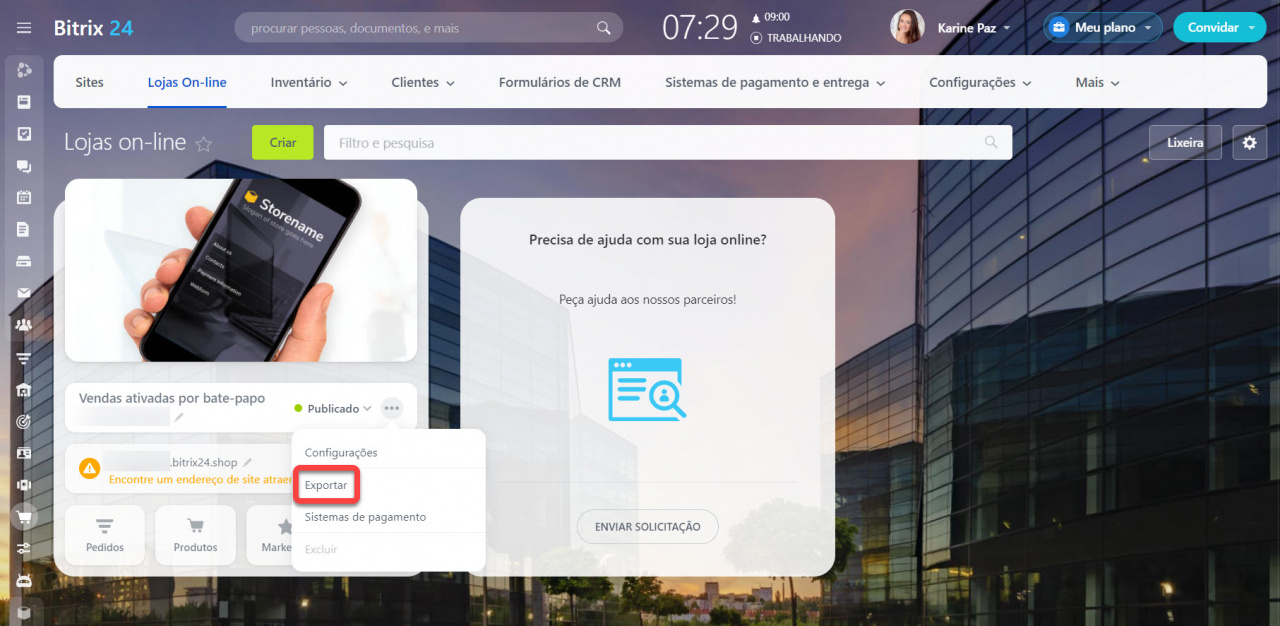
Transferência de processos de negócios
É possível transferir: modelos de processos de negócios.
Formato de arquivo: exportação e importação - bpt.
Baixe dados do Bitrix24: Automação > Fluxos de trabalho >Fluxos de trabalho no Feed/Fluxos de trabalho no CRM/Fluxos de trabalho no drive da empresa > Editar um modelo de processo de negócios > Exportar.
Carregar dados para o Bitrix24: Automação > Fluxos de trabalho > Fluxos de trabalho no Feed / Fluxos de trabalho no CRM / Fluxos de trabalho no drive da empresa > Editar um modelo de processo de negócios > Editar um modelo de processo de negócios > Exportar/Importar.
Importar e exportar modelos de fluxos de trabalho
Destaques
- No Bitrix24 é possível fazer a transferência de dados entre contas.
- Utilize esse recurso se você começar a trabalhar em uma nova conta e precisar transferir informações da conta antiga.
- Migre dados e configurações de CRM, tarefas e relatórios, sites e lojas, bases de conhecimento e modelos de processos de negócios.
Artigos recomendados: